如何给电脑中的应用设置禁止访问你的电子邮件
今天给大家介绍一下如何给电脑中的应用设置禁止访问你的电子邮件的具体操作步骤。
1. 打开电脑,进入桌面,点击左下角的开始图标。。

2. 在打开的菜单中,左侧点击齿轮图标,进入设置。
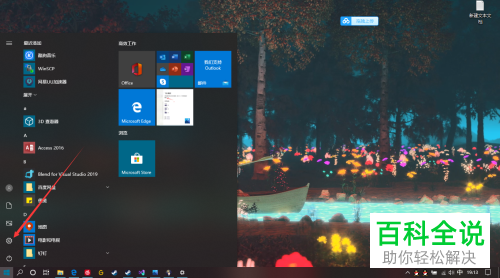
3. 在打开的设置页面,找到隐私选项,打开。
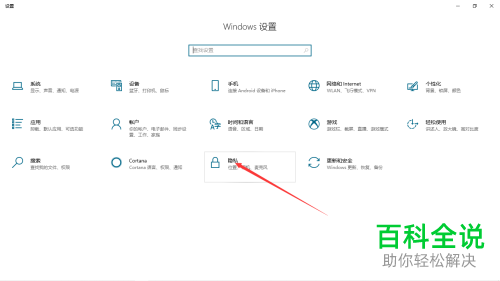
4. 如图,在打开的隐私设置页面,左侧点击电子邮件选项。
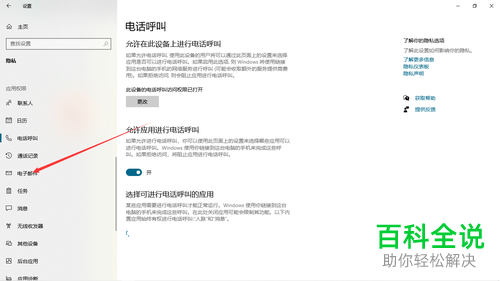
5. 如图,在打开的右侧页面,将下方的开关关闭即可。
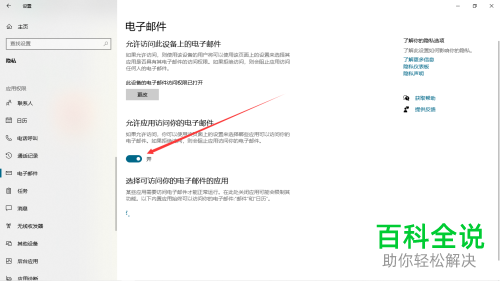
以上就是如何给电脑中的应用设置禁止访问你的电子邮件的具体操作步骤。
赞 (0)
今天给大家介绍一下如何给电脑中的应用设置禁止访问你的电子邮件的具体操作步骤。
1. 打开电脑,进入桌面,点击左下角的开始图标。。

2. 在打开的菜单中,左侧点击齿轮图标,进入设置。
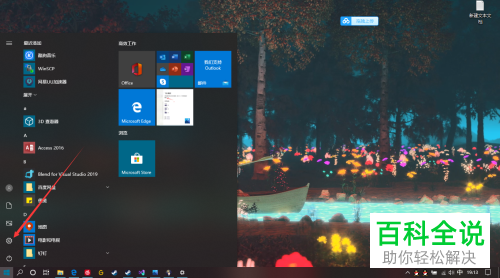
3. 在打开的设置页面,找到隐私选项,打开。
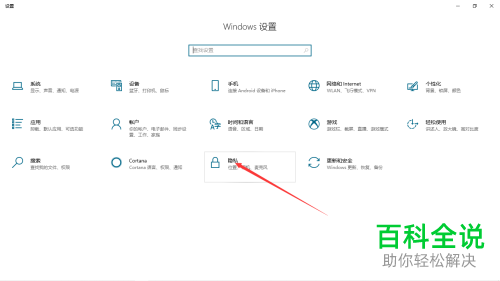
4. 如图,在打开的隐私设置页面,左侧点击电子邮件选项。
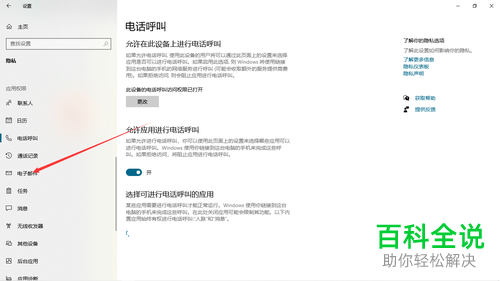
5. 如图,在打开的右侧页面,将下方的开关关闭即可。
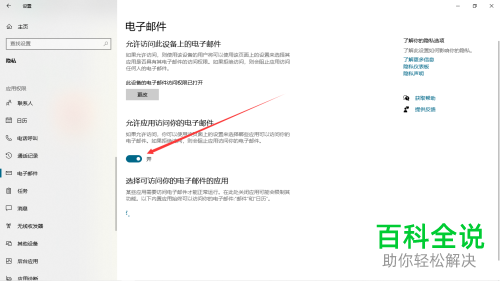
以上就是如何给电脑中的应用设置禁止访问你的电子邮件的具体操作步骤。